Contrairement aux champs Lookup, les champs multi-relationnels vous permettent d’associer un champ à de nombreux objets.
Par exemple, une tâche peut être associée à un contact ou à un prospect. Dans ce cas, au lieu de créer deux champs de recherche (un pour l’objet contact et un autre pour l’objet principal), les champs multi-relationnels vous permettent de créer un seul champ pouvant être associé à plusieurs objets.
Pour créer un champ multi-relationnel :
- Connectez-vous à Cirrus Shield avec votre profil d’administrateur. Cliquez sur votre nom, puis sélectionnez Configuration.
- Allez sur l’onglet Objet, puis cliquez sur Détails (à côté de Tâche).
- Cliquez sur les champs personnalisés (En haut à gauche).
- Cliquez sur Nouveau. Sélectionnez le type de champ Multi-relationnel, puis cliquez sur Suivant.
- Insérer tous les détails en
- Remplissant le nom du champ (Ex: Contact Principal)
- Choisissant si le champ est obligatoire ou non.
- Commencez à associer le champ aux objets de votre choix (Dans ce cas, Contact et Prospect).
- Cliquez sur Enregistrer.
Maintenant, créez une nouvelle tâche dans votre CRM
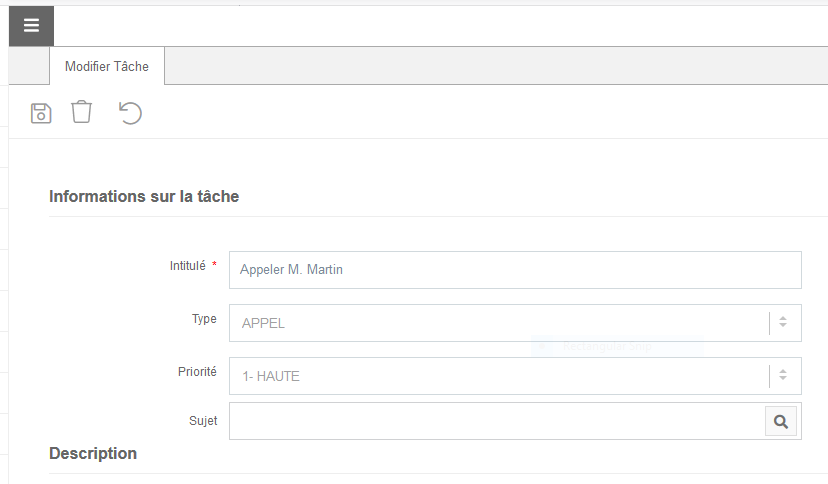
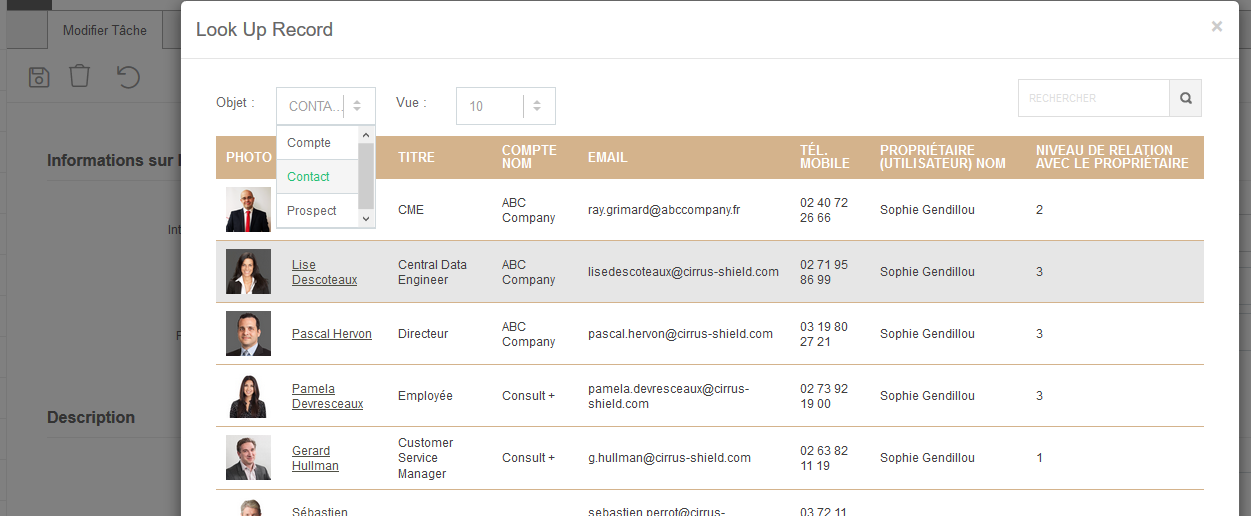
Data Import :
Si vous souhaitez importer un fichier de tâche dans votre CRM et qu’une tâche est associée à un courrier électronique à la fois prospect et contact dans votre CRM (par exemple, sophie.gendillou@cirrus-shield.com existe en tant que prospect et contact).
Dans ce cas, Cirrus Shield prendra le premier objet que vous avez choisi lors de la création du champ multi-relationnel. Dans notre cas, la tâche sera associée au contact et non au prospect.